EC-CUBEステータス変更エラー
概要
EC-CUBEのステータス変更エラーについて説明させていただきます。
ステータス変更エラーの確認方法
Robot-inの受注反映履歴にて、ステータス変更の履歴を確認することが可能となります。
受注反映履歴をご確認の上、ステータス変更エラーが出ていないかどうか、ご確認をお願いいたします。
処理結果「失敗」の場合は、モール・カートへの出荷実績の反映/ステータス変更ができていません。
「ステータス変更エラー一覧」をご確認いただき、エラー修正後、再度モール・カート側へ出荷実績の反映/ステータス変更を行っていただきますようお願いいたします。
※モール・カートへの出荷データ登録方法につきましては以下URLをご確認ください。
https://www.hunglead.com/robot-in-manual/su-shippingdata-registration.html
受注反映履歴
- ①Robot-in管理画面
②「受注管理」をクリック
③「受注反映履歴」をクリック
④「処理種別」の「ステータス変更」を選択
⑤「この条件で検索する」をクリック
⑥検索結果を確認
ステータス変更エラー一覧
| エラー内容 | エラー理由 | 修正方法/対応方法 |
|---|---|---|
| Invalid Account. | 「ID」または「PASSWORD」に誤りがある可能性が高いです。 | 「ID」「PASSWORD」に誤りがある場合は「こちら」をご確認ください。 |
| Invalid Url. | Robot-in上の「ステータス変更URL」に誤りがある可能性が高いです。 | 「ステータス変更URL」の確認方法は「こちら」をご確認ください。 |
| ステータス変更をしようとしたステータスが、EC-CUBE上で無効となっています。 EC-CUBE側のステータス内容をご確認いただきますようお願いいたします。 詳細につきましてはEC-CUBE側へ直接お問合せください。 |
ステータス変更をしようとしたステータスが、EC-CUBE上で無効となっている可能性が高いです。 | ステータス無効の原因や変更方法等の詳細につきましては社内のシステム担当者等へお問い合わせください。 Robot-inの受注ステータス対応表につきましては以下URLをご確認ください。 https://www.hunglead.com/robot-in-manual/su-status-change.html#index-04 |
| 該当の受注が、EC-CUBE上に存在しなかった時に表示されます。 受注をEC-CUBE上から削除等されていないかご確認ください。 | 複数原因が考えられます。 ・Robot-in上の受注番号に誤りがある場合 ・Robot-in上に画面で登録、Robot-in形式受注CSVで登録したテスト受注の場合 |
【Robot-in上の受注番号に誤りがある場合】 一度登録した受注番号を変更することはできないため、新しい受注としてRobot-inに再度ご登録後ステータス変更するか、直接EC-CUBE側でステータス変更を行ってください。 ステータス変更方法等の詳細につきましては社内のシステム担当者等へお問い合わせください。 Robot-inのステータス変更方法につきましては以下URLをご確認ください。 https://www.hunglead.com/robot-in-manual/su-status-change.html 受注登録の詳細につきましては以下URLをご確認ください。 https://www.hunglead.com/robot-in-manual/1-3kobetsu.html 【Robot-in上に画面で登録、Robot-in形式受注CSVで登録したテスト受注の場合】 ステータス変更とご対応は不要です。 |
ステータス変更エラー修正方法
「ID」「PASSWORD」「ステータス変更URL」の確認方法
Robot-inの店舗設定に登録されている情報と、EC-CUBE側の情報が一致しているかご確認ください。
不一致の場合は、EC-CUBEの情報をRobot-inの店舗設定にご登録ください。
登録方法につきましては「こちら」をご確認ください。
「ID」「PASSWORD」の確認方法
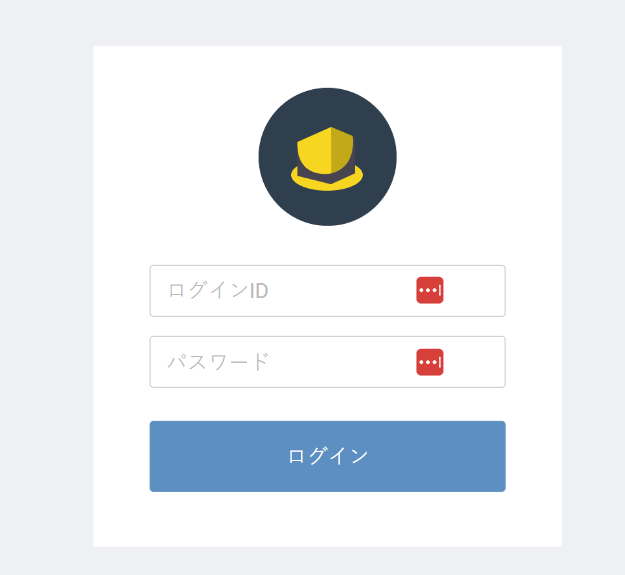
- 「ID」「PASSWORD」につきましては、EC-CUBE管理画面へログインする際の「ID」「PASSWORD」をご確認ください。
※「ID」「PASSWORD」がご不明の場合は、社内のシステム担当者等にご確認ください。
「ステータス変更URL」の確認方法
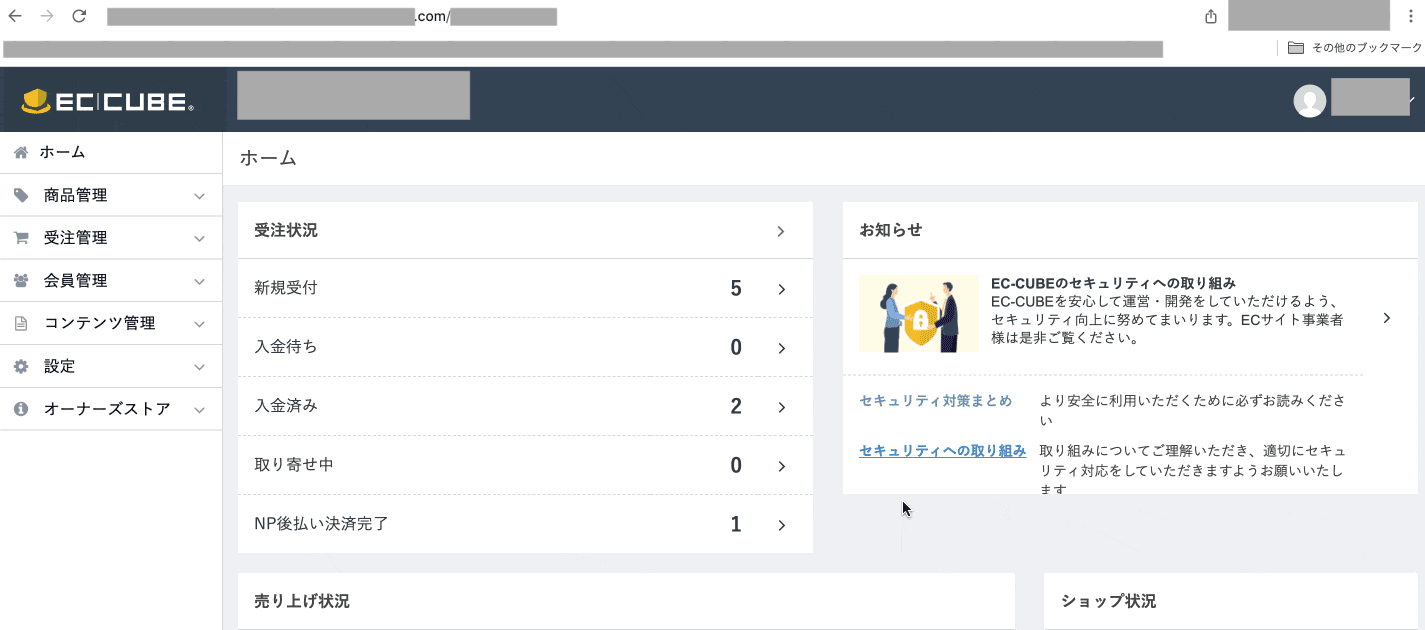
- ①EC-CUBE管理画面にログイン
②「ブラウザバー」をクリックし、URLを確認
・EC-CUBE管理画面TOPページのURL
「http://sample.hunglead.com/admin/home.php」だった場合
・ステータス変更URL
「http://sample.hunglead.com/harc/change_status.php」
Robot-inへのご登録前に、以下操作を行い「ステータス変更URL」に問題ないかご確認ください。
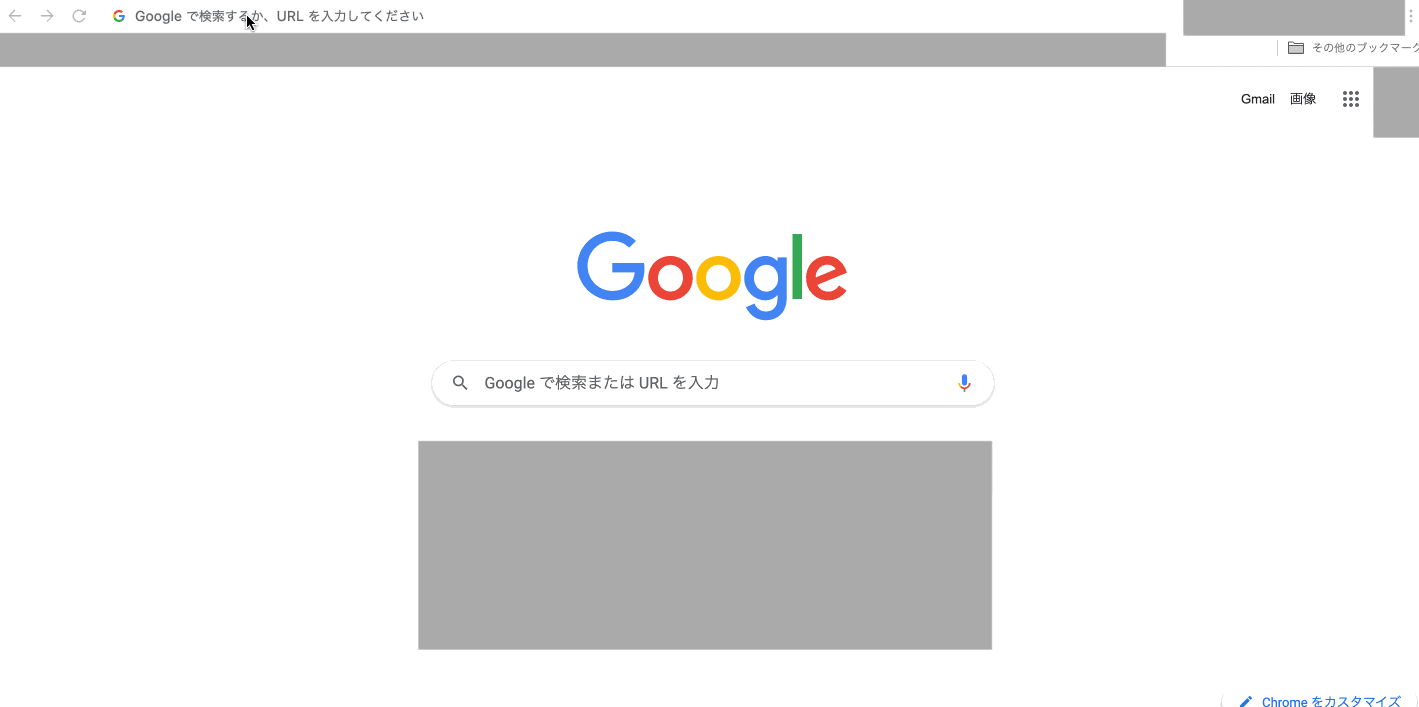
- ①ブラウザバーをクリック
②「ステータス変更URL」を貼り付け
③「”status”:”failed”,”message”:”invalid Account.”」と表示されるか確認
Robot-inへの登録方法
①Robot-in管理画面にログイン
②「設定」をクリック
③「店舗設定」をクリック
④EC-CUBEの「編集」をクリック
⑤「受注管理用設定」にて、確認した項目を修正
⑥「この内容で登録する」ボタンをクリック
※変更後、画面上部に「店舗情報を編集しました。」と表示されているかご確認ください。
2024年07月11日更新
